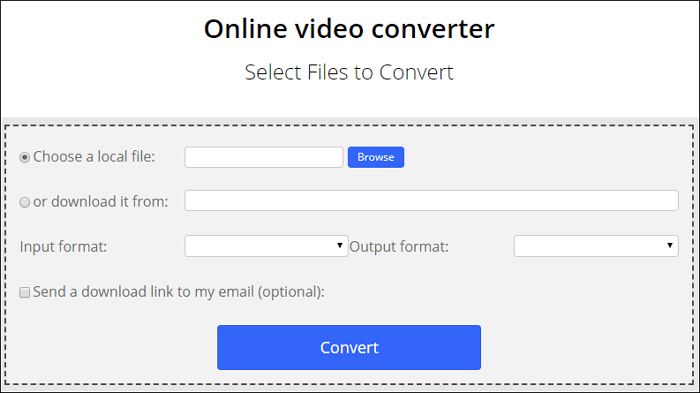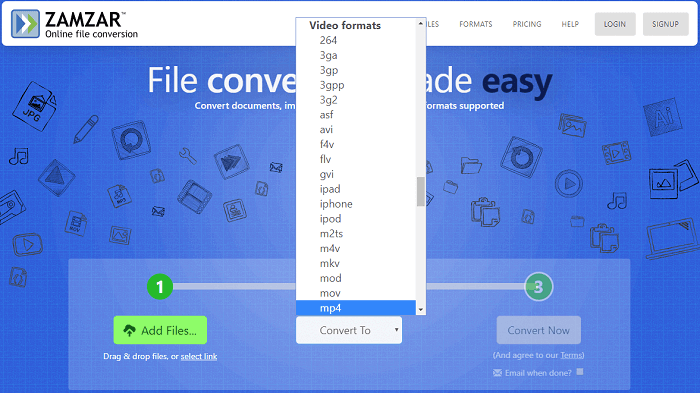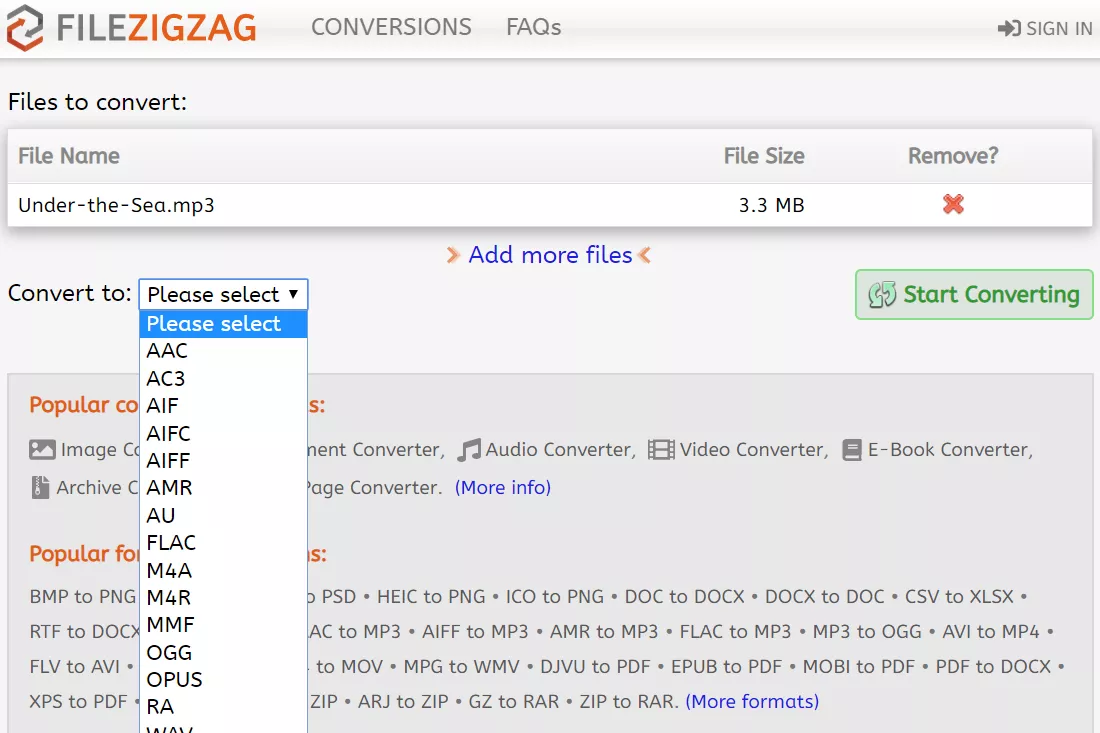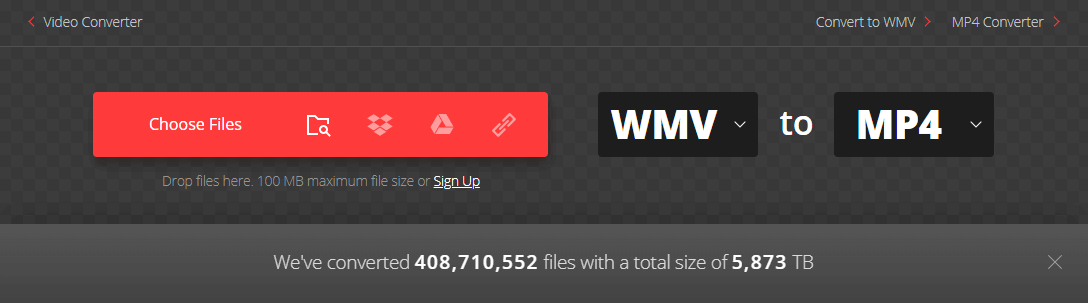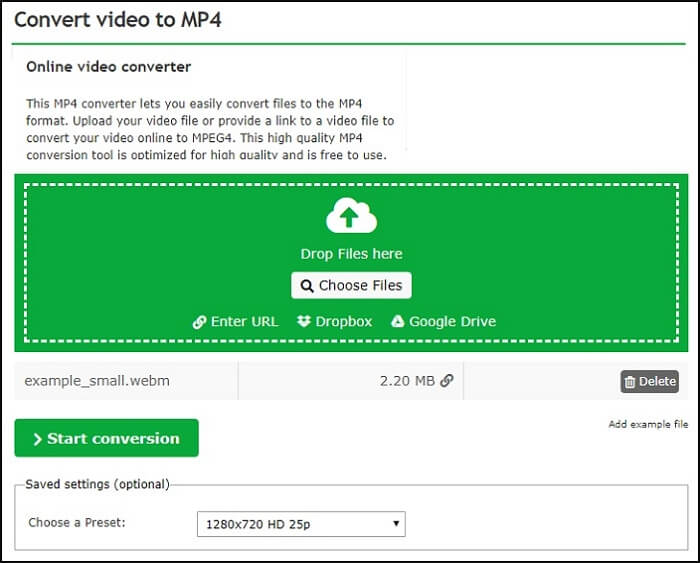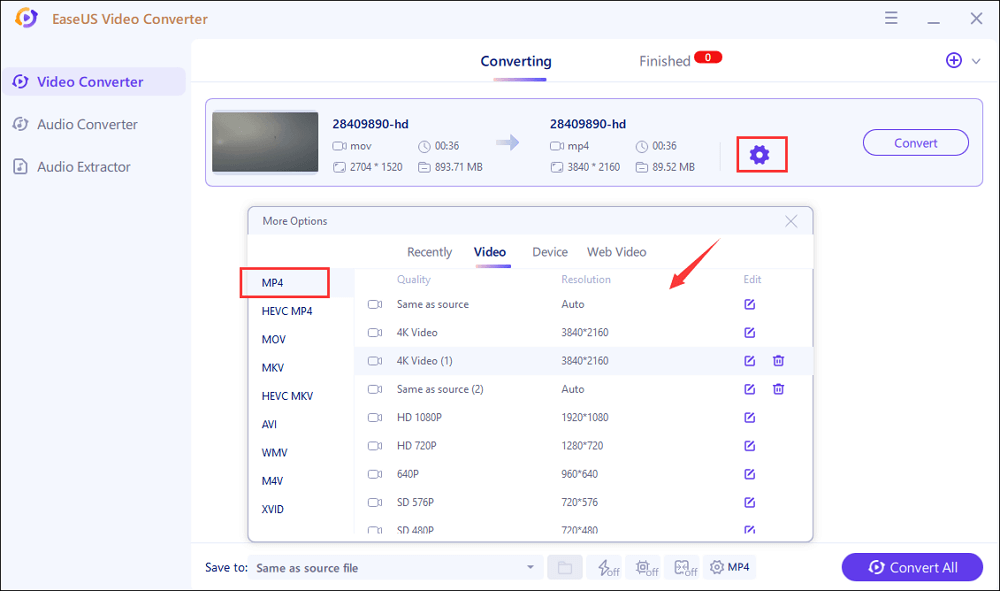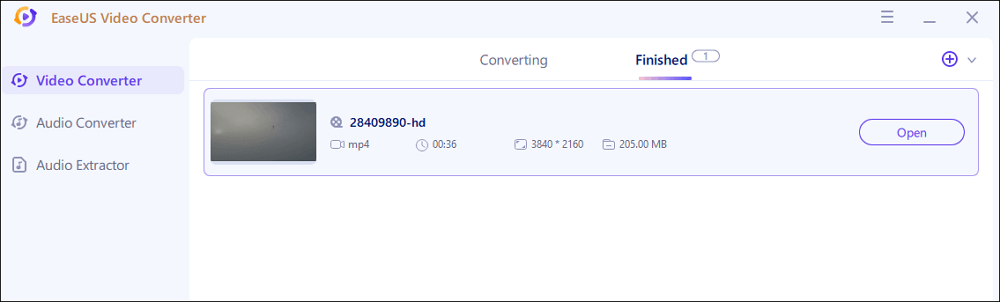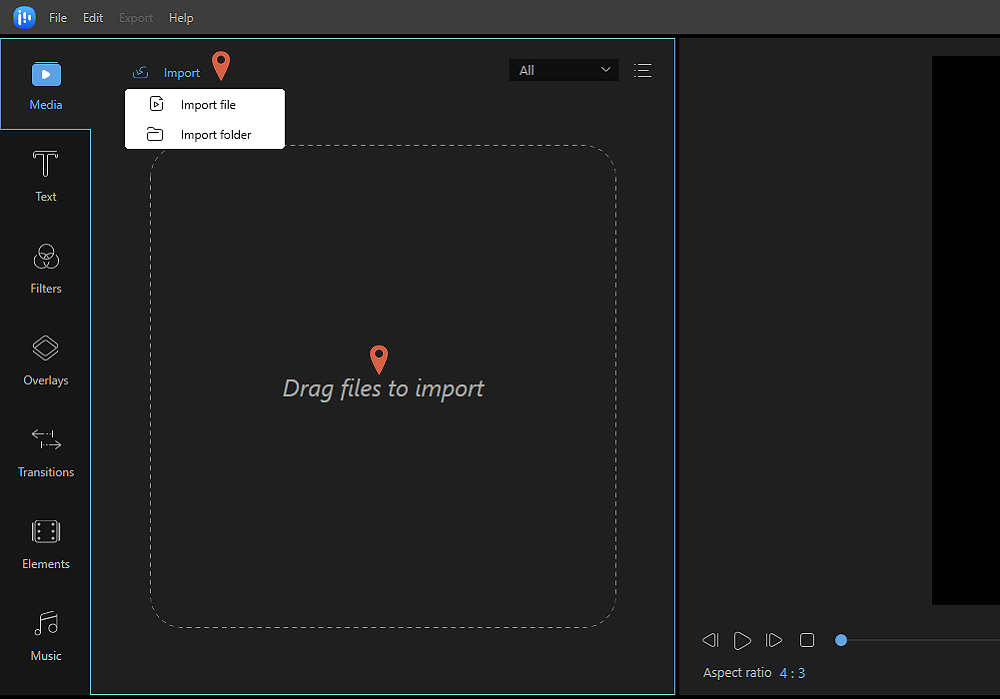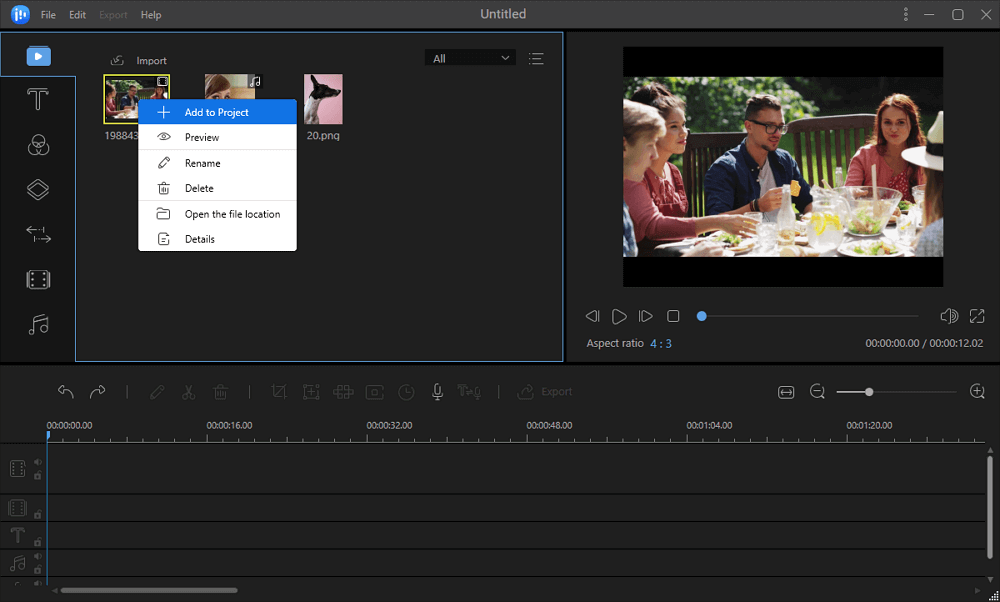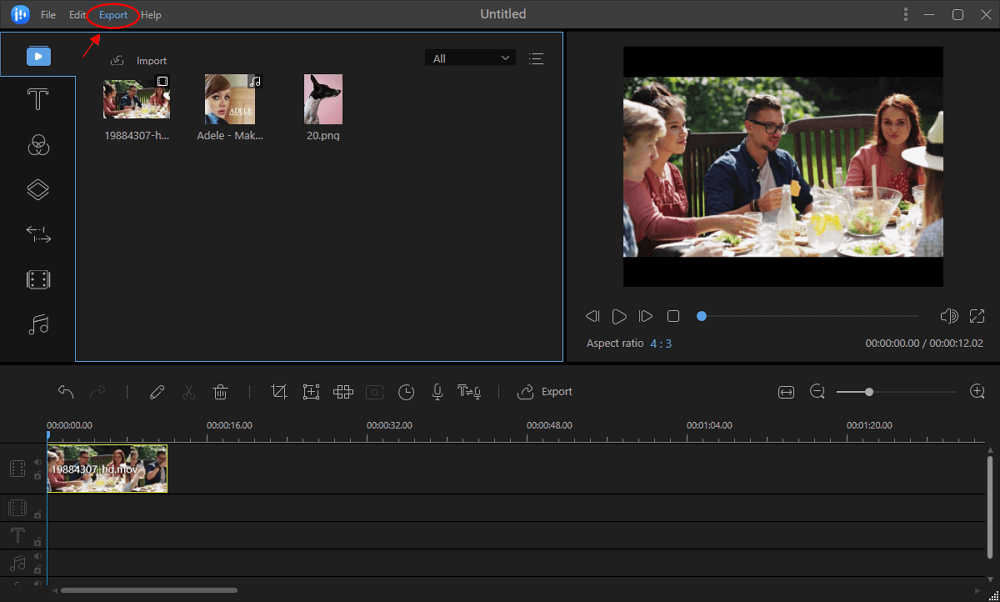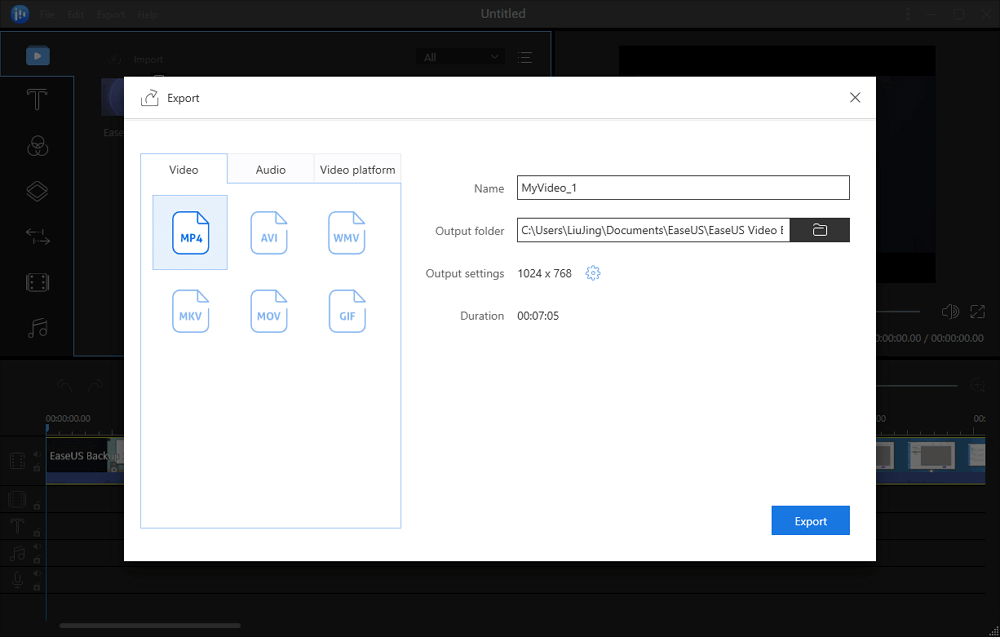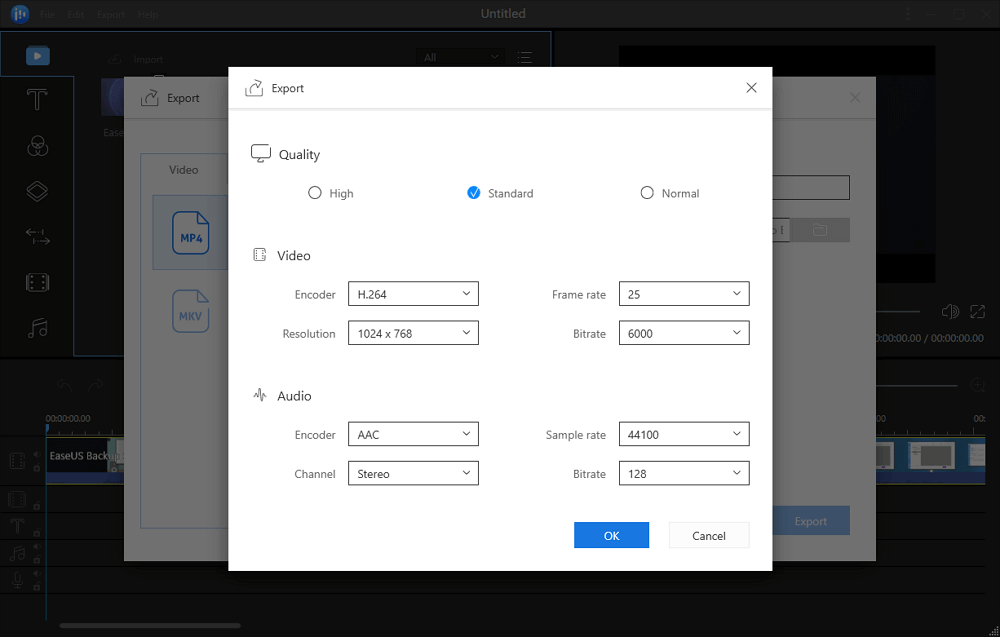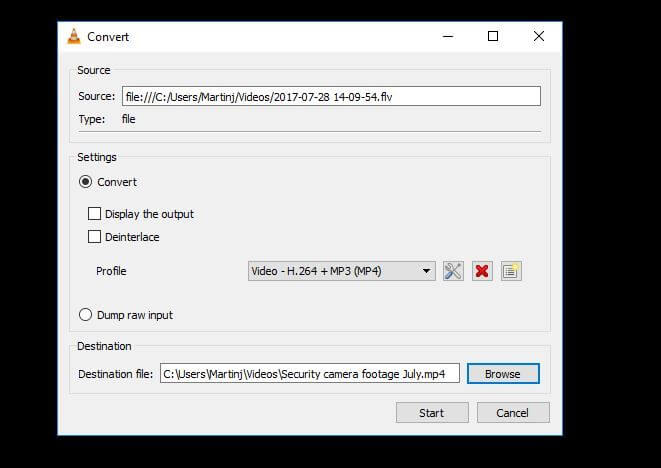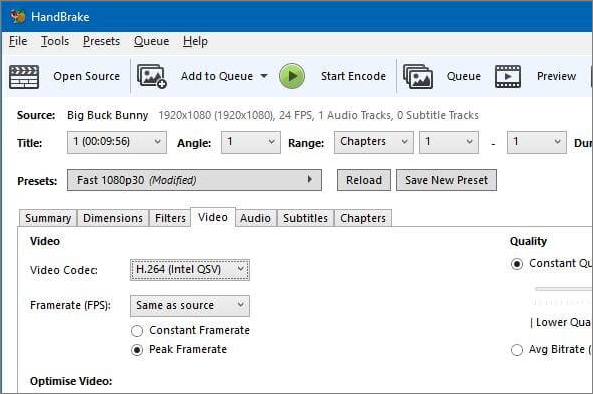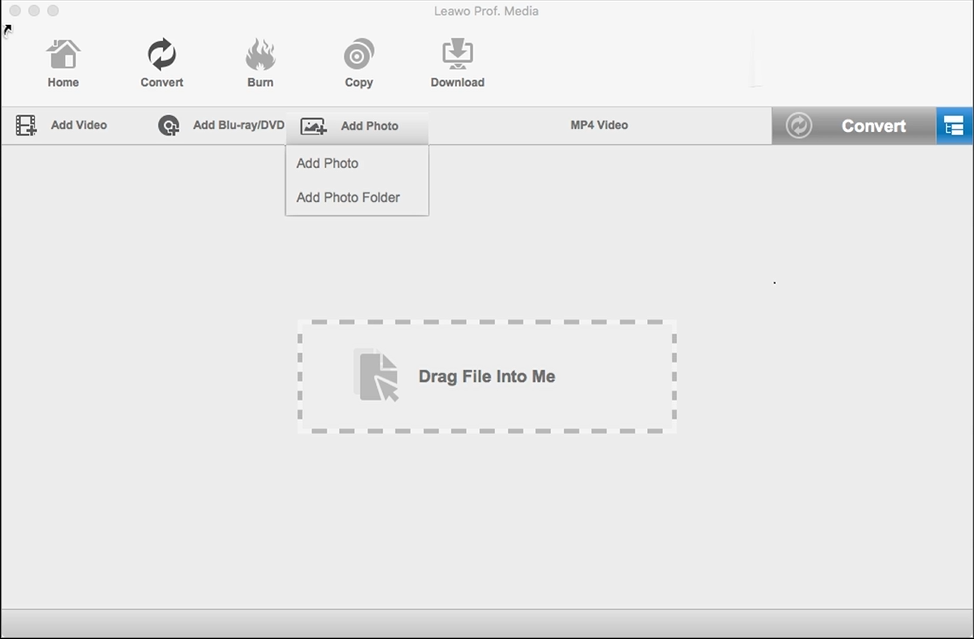Een WMV-bestand is een Windows Media Video-bestand, gecomprimeerd met een of meer videocompressie-indelingen van Microsoft. Hoewel een .wmv een geweldig Windows-videoformaat is, is het gebruikelijker om een MPEG4-bestand (MP4) te gebruiken op platformonafhankelijke apparaten, videospelers en besturingssystemen. Wanneer u een .wmv-bestand niet kunt openen of afspelen in iMovie, Final Cut Pro, QuickTime of misschien Android/iPhone/iPad, PSP of MP4-speler, ga dan naar de informatie over hoe u gratis WMV naar MP4 kunt converteren.
Hier in deze gids laten we u kennismaken met de meest capabele WMV-converters en een stapsgewijze handleiding voor de conversie van WMV naar MP4. Sommige zijn software, dus u moet deze downloaden, terwijl andere alleen voor online gebruik zijn.
Hoe WMV online naar MP4 te converteren
Uitgebreide videoconversieprogramma's zijn goed in het aanpassen van video's zonder de kwaliteit aan te tasten, en de conversietijd is meestal redelijk. Soms zijn mensen nog steeds terughoudend om software te downloaden. In dit geval zijn er enkele goede online alternatieven die de conversie van WMV naar MP4 kunnen laten plaatsvinden.
1. Converteer WMV gratis naar MP4 online met ConvertFiles
ConvertFiles is een online bestandsconverter. Deze website biedt bijna alle bestandsconversiecategorieën, zoals video, audio, afbeelding, tekening, e-book, archief, document, presentatie en meer. Door te verwijzen naar de ondersteuningsinformatie, is het toegestaan om WMV naar MP4 te converteren, MPG naar 3GP te converteren en meer. Maar dit programma beperkt uploads tot een bestandsgrootte van 250 MB. Als u enkele grote bestanden wilt converteren, kan deze software u niet veel helpen.
![ConvertFiles - converteer wmv naar mp4 online]()
De stappen voor het converteren van WMV naar MP4 met behulp van ConvertFiles:
Stap 1. Selecteer het WMV-videobestand van uw computer met behulp van de bladerfunctie of plak een URL.
Stap 2. Kies MP4 als het doelformaat in de vervolgkeuzelijst Uitvoerformaat.
Stap 3. Klik op "Converteren". Download uw geconverteerde bestand onmiddellijk nadat het videoconversieproces is voltooid.
2. Gebruik ZAMZAR om WMV online naar MP4 te converteren
ZAMZAR is een andere online bestandsconversiesoftware. Deze website ondersteunt meer dan 1200 soorten bestandsindelingen, zoals WAV, MP4, WMV, AVI, MPG en meer. Je kunt dit programma gebruiken om bijna alle soorten bestandsformaten te converteren. U kunt bijvoorbeeld WMA naar MP4 converteren. Een andere perfecte plek is dit programma, u hoeft geen software te downloaden of te installeren die u direct gratis online gebruikt.
![ZAMZAR - converteer wmv naar mp4 online]()
De stappen voor het converteren van WMV naar MP4 met ZAMZAR:
Stap 1. Klik op "Bestanden toevoegen" of sleep uw WMV-bestand rechtstreeks om het te importeren als het te converteren bronformaat.
Stap 2. Vouw de vervolgkeuzelijst "Converteren naar" uit en zoek MP4 onder "Video-indelingen".
Stap 3. Klik op "Nu converteren" om onmiddellijk te beginnen met het converteren van WMV naar MP4 op ZAMZAR.
3. Converteer WMV eenvoudig naar MP4 met FileZigZag
FileZigZag is een gratis online converter. U kunt dit programma gebruiken om documenten, afbeeldingen, archieven, e-boeken, audio- en videoformaten te converteren. Deze website ondersteunt het converteren van veel formaten, zoals WMV, MP4, MOV, AVI en meer, zodat je dit programma kunt gebruiken om WMV naar MP4 te converteren. Deze softwarelimiet converteert echter dagelijks 10 bestanden en elk 50 MB.
![FileZigZag - converteer wmv naar mp4 online]()
De stappen voor het converteren van WMV naar MP4 met FileZigZag:
Stap 1. Om het WMV-bestand te importeren, kunt u de bestanden direct in het aangewezen gebied neerzetten of naar bestanden bladeren.
Stap 2. Kies in het doelformaat "MP4". Klik op "Start converteren" en binnenkort kunt u WMV met succes naar MP4 converteren.
4. Gebruik Convertio om WMV gratis naar MP4 te converteren
Convertio is een online tool voor het converteren van bestandsformaten. Deze website ondersteunt meer dan 300 bestandsindelingen die u uploadt om al uw bestanden te converteren. Met dit programma hoeft u alleen maar het doelbestand naar het hoofdscherm te slepen en op enkele eenvoudige knoppen te klikken waarmee u uw bestanden snel kunt converteren.
Dit programma converteert niet alleen eenvoudig WMV naar MP4 met eenvoudige stappen, maar kan je ook Google Drive en Dropbox als veilige locatie laten kiezen. U kunt een gesprek beginnen en de app verlaten en vervolgens wachten tot uw bestanden met succes zijn geüpload naar uw cloudopslag. Hoewel dit programma een krachtige conversiefunctie heeft, beperkt het je tot het uploaden van een bestandsgrootte van 100 MB om te converteren.
![Convertio - converteer wmv naar mp4 online]()
De stappen voor het converteren van WMV naar MP4 met Convertio:
Stap 1. Selecteer of sleep WMV-video vanaf uw computer of cloudopslag.
Stap 2. Kies MP4 als het doelformaat. Daarna kunt u meer video's toevoegen voor batchconversie.
Stap 3. Klik op "Converteren". Zodra uw video is geconverteerd en bewerkt, kunt u deze downloaden naar uw Mac, pc of een ander apparaat. Sla het bestand indien nodig op in uw Dropbox- of Google Drive-account.
5. Converteer WMV gratis naar MP4 met Online-Convert
Online-Convert MP4-converter kan converteren van meer dan 50 bronformaten, bijvoorbeeld MPEG-2 naar MP4, MKV naar MP4, AVI naar MP4, MOV naar MP4, 3GP naar MP4, FLV naar MP4 en nog veel meer. Vergeleken met de andere vier online videoconverters, lijkt Online-Convert de meeste video-instellingen te bieden tijdens de conversie. Ondertussen ondersteunt het het uploaden van bestanden van Dropbox en Google Drive zoals de Convertio dat doet.
![Online-converteren - converteer wmv naar mp4 online]()
De stappen voor het converteren van WMV naar MP4 met Online-Convert:
Stap 1. Zet de WMV-bestanden eenvoudig in het groene vak of kies bestanden van een lokale computer en cloudopslag.
Stap 2. Klik op "Conversie starten". Als je geïnteresseerd bent, kun je je geconverteerde bestand aanpassen in de video-instellingen.
Hoe WMV naar MP4 op Windows te converteren [2 manieren]
Misschien wil je WMV offline naar MP4 converteren, omdat het nooit de toegankelijkheid van je internet vereist. Ten eerste zullen we u manieren geven om WMV naar MP4 te converteren op Windows-computers. In deel drie geven we u vervolgens oplossingen om WMV naar MP4 op Mac-computers te converteren.
1. Converteer WMV-bestanden naar MP4 op pc met EaseUS Video Converter
Als het gaat om het converteren van WMV-bestanden naar MP4 op een Windows-pc, is EaseUS Video Converter een geweldige hulp.
Deze software ondersteunt meer dan 500 videoformaten, waaronder MP4, MOV, WMV en nog veel meer, wat het gemakkelijk maakt om WMV in MP4-formaat te veranderen of omgekeerd. Voordat u gaat converteren, biedt het u een groot aantal opties om de parameters aan te passen. U kunt bijvoorbeeld de uitvoerkwaliteit instellen van 480P tot 4K voor een betere kijkervaring. Bovendien kunt u hiermee de resolutie, bitrate, framesnelheid en meer naar wens wijzigen.
De bulkconversiefunctie is ook het vermelden waard, en het zorgt ervoor dat je meerdere bestanden met één simpele klik tegelijkertijd kunt converteren.
Belangrijkste kenmerken:
- Een veelzijdige audio- en video-omzetter voor Windows
- Ondersteuning voor het converteren van bestanden in batch
- Behoud de originele kwaliteit na conversie
- Ondersteuning van 30X hogere conversiesnelheid
- Combineer video- of audioclips tot één enkele
Stap 1. Start EaseUS Video Converter op uw pc en kies de "Video Converter". Klik op de knop "Bestanden kiezen" om de video te importeren die u wilt converteren. Je kunt de video ook slepen en neerzetten om deze te importeren.
Stap 2. Klik op de optie "Instellingen" om het doelformaat te selecteren. U kunt MP4 als uitvoerformaat kiezen en de resolutie en bitrate correct aanpassen.
Stap 3. Pas de map aan om de MP4-video na conversie op te slaan. Er zijn twee knoppen beschikbaar om het bestand te converteren. De knop "Converteren" kan u helpen één video te converteren, terwijl de knop "Alles converteren" een reeks video's kan verwerken.
Stap 4. Op het tabblad "Voltooid" vindt u de geconverteerde MP4-video. Als u een voorbeeld wilt bekijken, klikt u op de knop "Openen" om de ingebouwde mediaspeler te activeren.
2. Converteer WMV naar MP4 op Windows 10 met EaseUS Video Editor
Als professionele videobewerkingssoftware voor beginners en professionals, heeft EaseUS Video Editor fans van over de hele wereld aangetrokken met zijn eenvoudige, toegankelijke interface en een brede selectie van prachtige effecten, degelijke overlays, coole overgangen en verliesvrije bestandsconversie. Met EaseUS video-editorsoftware kun je werken met elk type mediabestanden die je aan de bibliotheek toevoegt en er een indrukwekkend meesterwerk van maken.
Exporteer ondertussen een bestand of een project naar het andere gewenste bestandsformaat. Wat betreft de mogelijkheid om bestanden van het ene bronformaat naar het andere te converteren, wordt het behandeld als de beste MP4-converter en ook als de beste gratis audio-converter op de markt, omdat je eenvoudig video naar MP4 kunt converteren. Download de software, je kunt een .wmv-video gemakkelijk veranderen in een .mp4-video. En als je wilt, kun je ook audio uit video halen.
Hoe WMV naar MP4 te converteren met EaseUS Video Editor:
Stap 1. Importeer het bronbestand
Start EaseUS Video Editor. Op het startscherm kunt u het bronbestand importeren door op de optie "Importeren" te klikken of door de video eenvoudig naar het juiste gebied te slepen.
![importeer bestand]()
Stap 2. Toevoegen aan project
U moet het geïmporteerde bestand aan de track toevoegen door de optie "Toevoegen aan project" te kiezen, of u kunt het bestand naar wens naar de track slepen en plaatsen.
![toevoegen aan project]()
Stap 3. Exporteer het bronbestand
Nu kunt u bovenaan in het hoofdmenu op "Exporteren" klikken.
![exporteren]()
Stap 4. Opslaan als MP4
Kies op het tabblad "Video" MP4 als het gewenste videobestandsformaat.
![toevoegen aan project]()
In het rechterdeelvenster kunt u de bestandsnaam bewerken, een uitvoermap en instellingen aanpassen en vervolgens op "Exporteren" klikken.
![toevoegen aan project]()
3. Converteer WMV naar MP4 via VLC op Windows-pc
VLC Media Player is een andere platformonafhankelijke, gratis en open-source tool voor universeel gebruik op alle digitale apparaten. Het speelt de meeste multimediabestanden af, evenals dvd's, audio-cd's, vcd's en verschillende streamingprotocollen. Naast het afspelen van alles, geeft VLC je geavanceerde controle over de video- en audiofilters. Bovendien ondersteunt het een breed scala aan invoermedia-indelingen en uitvoerindelingen zodat gebruikers gratis videobestanden kunnen converteren tussen ondersteunde indelingen. Als je VLC al eerder hebt gedownload, laten we dan direct WMV naar MP4 converteren.
![VLC - converteer wmv naar mp4]()
Hoe WMV naar MP4 te converteren met VLC:
Stap 1. Klik in de VLC-menubalk op "Media > Converteren/Opslaan".
Stap 2. Het dialoogvenster Media wordt geopend. Klik op de knop "Toevoegen" om te bladeren naar de WMV-bestanden die u wilt toevoegen. Klik vervolgens op "Openen".
Stap 3. Vervolgens heb je veel conversie-opties in Instellingen, kies MP4-formaat als het doelconversie-formaat. Klik na alle instellingen op "Converteren/Opslaan".
Stap 4. Selecteer een bestemmingsbestandsnaam. Klik op Bladeren, selecteer een locatie en klik op "Opslaan".
Stap 5. Klik op "Start" om de conversie te starten.
Hoe WMV naar MP4 op Mac te converteren
Dit deel behandelt 2 methoden om WMV naar MP4 te converteren voor macOS-gebruikers. U leert de belangrijkste functies en stapsgewijze zelfstudies van deze WMV naar MP4-converters.
1. Converteer WMV naar MP4 op Mac met HandBrake
HandBrake is een speciale, gratis en open-source tool voor het converteren van video van elk formaat naar een selectie van moderne, breed ondersteunde codecs. Het lijdt dus geen twijfel dat u HandBrake kunt downloaden om WMV naar MP4 te converteren. Bovendien is HandBrake een platformonafhankelijke videoconverter die een grote groep gebruikers tevreden kan stellen die met verschillende besturingssystemen werken, waaronder Windows, macOS en Linux.
Hoe professioneel het ook is, HandBrake moet wat leren om te beginnen, dus het is niet vriendelijk voor beginners. Maar verder is het perfect en betrouwbaar.
![Handrem - converteer wmv naar mp4]()
Hoe WMV naar MP4 te converteren met HandBrake
Stap 1. Start de Handbrake-applicatie op uw pc of Mac-computer. Selecteer het WMV-bestand dat u wilt converteren in het pop-upvenster "Bron" en klik vervolgens op "Openen".
Stap 2. Open het vervolgkeuzemenu "Formaat" en selecteer MP4.
Stap 3. Klik op de knop "Bladeren" en navigeer naar de locatie waar u de geconverteerde versie van het videobestand wilt opslaan, voer een naam in voor het geconverteerde bestand en druk op "OK".
Stap 4. Druk op de knop "Start" bovenaan het venster om de bronvideo (WMV) naar het geselecteerde formaat (MP4) te converteren.
2. Converteer WMV naar MP4 met Leawo Video Converter
Leawo Video Converter is krachtige en professionele videoconversiesoftware die is ontworpen voor macOS. Het kan u helpen bij het converteren van video- en audiobestanden op Mac in meer dan 180+ formaten. Bovendien ondersteunt deze software de video- en audioconversie van iPhone, iPad en alle draagbare apparaten. Met deze tool kun je eenvoudig WMV naar MP4 converteren op je Mac.
![leawo video-omzetter]()
Stappen om WMV naar MP4 te converteren met Leawo Video Converter:
Stap 1. Download en start de software. Klik op de knop "Converteren" > "Video toevoegen" om te bladeren en bron-WMV-videobestanden in deze Mac-videoconvertor te laden. U kunt het bestand er ook in slepen en neerzetten.
Stap 2. Klik op de vervolgkeuzelijst vlak voor de knop "Converteren" en klik vervolgens op "Wijzigen" om MP4 als uitvoerformaat te selecteren.
Stap 3. Ga terug naar de hoofdinterface en klik op "Converteren" in de zijbalk om te beginnen met het converteren van WMV naar MP4 op Mac.
Conclusie
Samenvattend hebben we het op deze pagina over de beste acht WMV naar MP4-converters voor pc en online. U kunt één methode kiezen op basis van uw behoeften. Maar hier raad ik je nog steeds aan om EaseUS Video Converter te kiezen. Omdat je met dit programma de formaten van je mediabestanden kunt wijzigen om ze geschikt te maken voor sociale platforms en mobiele apparaten.
Veelgestelde vragen over het converteren van WMV naar MP4
Hier staan enkele vragen over het converteren van WMV naar MP4, als je meer wilt weten, kun je verder lezen.
1. Is WMV beter dan mp4?
Het is moeilijk te zeggen welk formaat beter is. De WMV- en MP4-indelingen kunnen video- en audioformaten van hoge kwaliteit behouden. Ten tweede hebben zowel WMV als MP4 goede compressiemogelijkheden waardoor ze schijfruimte kunnen besparen, hoewel MP4 meer ruimte in beslag neemt dan WMV. Dus in de optie voor bestandsgrootte die WMV iets beter heeft dan MP4.
2. Waarom is mp4 het beste videoformaat?
Dat omdat het gebruik van MP4 de inhoud met hoge resolutie verbetert door gebruik te maken van de nieuwste codec H264. Het maakt gebruik van geavanceerde videocoderingstechnologie (AVC) en de geavanceerde audiocodering (AAC) van Apple om het oude audiocontainerformaat te verbeteren. MP4-video-uitvoer is van zeer hoge kwaliteit in vergelijking met dvd.
3. Is MPEG 4 hetzelfde als MP4?
MPEG 4 is niet hetzelfde als MP4. Het MP4-bestand is een afgekorte term voor MPEG-4 part 14. MPEG-4 part 14 is een van de onderdelen van het MPEG-4-compressiealgoritme. Het is een digitaal multimediaformaat (containerformaat) dat vroeger video, audio, afbeeldingen en dergelijke gegevens opsloeg. Dat wil zeggen dat MP4 een videobestandsextensie kan zijn.
![EaseUS Data Recovery Wizard]()
![EaseUS Data Recovery Wizard for Mac]()
![EaseUS Partition Manager Pro]()
![EaseYS Partition Manager Server]()
![EaseUS Todo Backup Workstation]()
![EaseUS Todo Backup Advanced Server]()